Потоковые сервисы, такие как Netflix, понимают, что более одного члена семьи часто смотрят контент по всему дому. У этих членов семьи могут быть разные интересы. Хотя это часто сводится к вкусу, например, когда вам и вашему партнеру нравятся разные комедии, дети младшего возраста часто используют ту же учетную запись Netflix, что и их родители. В то время как ребенок может быть достаточно взрослым, чтобы доверять учетной записи Netflix без постоянного надзора, для детей определенного возраста на Netflix достаточно, чтобы не мешать ему случайно наткнуться на него. Сделать плохо Это может быть отличное телешоу, но это не значит, что ваш восьмилетний ребенок должен наблюдать за падением Уолтера Уайта, когда вас нет дома.
Вот лучшая часть: Netflix не совсем реализует серию родительского контроля, которые позволяют легко убедиться, что выравнивание контента, которое смотрят ваши дети, соответствует их возрастной группе. Благодаря последним обновлениям своих настроек, Netflix показал, что они слушают своих клиентов и добавляют изменения, которые люди хотели получить годами. В дополнение к родительскому контролю и параметрам, которые вы всегда могли настроить из своей учетной записи, что ограничивает возможности просмотра различных пользователей, теперь вы можете использовать PIN-коды, чтобы ограничить конкретное содержимое вашего ребенка, позволяя им наслаждаться содержимым Netflix. без необходимости видеть его использование в качестве ястреба. Это позволяет вам самостоятельно наблюдать за всеми действиями, ужасами и романтикой, не беспокоясь о детях в вашем доме. Давайте посмотрим на различные виды родительского контроля, которые предлагает Netflix.
Обновлено 8 апреля с информацией о новых родительского контроля.
Родительский контроль на Netflix
Несмотря на то, что родительский контроль Netflix изначально был базовым, за последние два года компания добавила в сервис все больше и больше функциональных возможностей. Несмотря на то, что компании удалось удовлетворить многочисленные запросы со стороны своей пользовательской базы, добавив такие функции, как ПИН-коды, для ограничения определенного содержимого, в результате регулярного добавления новых функций, родительский контроль Netflix стал трудным в использовании и применяется к каждому профилю Ваш аккаунт Кроме того, с некоторыми функциями, такими как блокировка PIN-кода, ограниченная для каждого заголовка в Netflix, использование родительского контроля Netflix становится все более неприятным, особенно потому, что большинству детей требуются различные настройки в их профиле.
Хотя есть что сказать о важности настройки родительского контроля для всех профилей в вашей учетной записи, времена изменились, и Netflix признает, что без определенных настроек для каждого профиля ничто не мешает вашим детям изменять профили для доступа на разблокированный контент. Таким образом, в 2020 году Netflix, наконец, адаптировался к временам и полностью переработал свою панель родительского контроля, добавив еще больше контроля для каждого профиля. Вы можете контролировать использование учетной записи только через браузер на настольном компьютере, поэтому, когда вы будете готовы установить родительский контроль в своей учетной записи, захватите свой компьютер и перейдите на веб-сайт Netflix, а затем выполните следующие действия:
- Когда Netflix загрузится на экране выбора профиля, выберите любой из профилей, связанных с вашей учетной записью, на начальном экране. Поскольку новая панель инструментов Netflix позволяет вам контролировать каждый профиль, не имеет значения, какой из них вы используете для его настройки.
- После загрузки главного экрана этого профиля найдите имя профиля в верхнем правом углу экрана. Нажмите на имя своего профиля, чтобы открыть раскрывающееся меню в Netflix. Это меню позволяет вам изменять профили в вашей учетной записи, а также получать доступ к настройкам вашего профиля и просматривать историю.
- Нажмите «Учетная запись», чтобы продолжить настройку учетной записи.
- Внизу страницы настроек вашей учетной записи находится панель управления Netflix «Профиль и родительский контроль», встроенная в вашу учетную запись в 2020 году.
Здесь можно использовать множество элементов управления, чтобы изменить способ работы Netflix между профилями, поэтому стоит рассмотреть каждый из этих отдельных параметров, один за другим, чтобы проанализировать, как каждый из них влияет на качество просмотра.
Ограничения просмотра
Netflix раньше использовал собственные имена, чтобы применять ограничения просмотра к своим профилям, но в 2020 году они снова использовали стандартные рейтинги ТВ и фильмов. Это значительно облегчает контроль, особенно если вы уже знакомы с тем, как работают рейтинги ТВ и фильмов.

Если вы не уверены, что оценили, попробуйте сыграть в нее на Netflix. В 2018 году компания добавила информацию о рейтингах незавершенного воспроизведения, когда начинается фильм или шоу, аналогично тому, что предлагается, когда шоу или фильм начинают транслироваться по сети или кабельному телевидению. Эта информация о рейтинге отображается в виде наложения, чтобы не отвлекать вас от содержимого, и обеспечивает непосредственный контекст для того, что должно отображаться на экране. Это умное дополнение для Netflix, который работает аналогично онлайн-телеканалу, и для получения достаточной информации достаточно и новой информации о рейтингах, и, что более важно, добавления определенной блокировки контента. серия счастливых потребителей.
Титульные ограничения
В 2018 году Netflix, наконец, добавил функцию, которую его клиенты просили годами: возможность специально блокировать определенные шоу и фильмы, чтобы лучше персонализировать впечатления своих детей. Будь то контент, который подписчики Netflix считают проблематичным или оскорбительным для своих семей, телешоу и фильмы, в которых есть сообщения, которые считаются неприемлемыми для детей в вашем доме, или контент, который просто расстраивает и раздражает слушать в течение нескольких часов каждый день. родители повсюду просили Netflix улучшить управление родительским контролем, и два года назад компания наконец-то справилась. Теперь, в 2020 году, они сделали еще один шаг вперед.

Хотя Netflix разрешает своим пользователям блокировать показы и фильмы на определенных профилях с момента его обновления в 2018 году, названия все еще появляются на Netflix, что означает, что умные дети могут попытаться угадать правильный PIN-код, чтобы посмотреть что-то. Когда вы скрываете заголовок, используя новые ограничения заголовков Netflix, вы полностью удаляете заголовок из этого профиля. Просто введите название шоу или фильма в поле поиска и выберите его в раскрывающемся меню. Это означает, что вы можете заблокировать своего шестилетнего сына от просмотра особенно разочаровывающего детского шоу, не блокируя его полностью от Netflix; Точно так же вы можете помешать вашему подростку видеть 13 причин почему позволяя вам узнать, что нового Marvel Кино приключения.
Профиль блокировки
Одной из лучших новых функций Netflix, добавленных в 2020 году, является блокировка профиля, которая позволяет размещать уникальные булавки на каждом профиле в вашей учетной записи, чтобы ваши дети имели доступ только к своим собственным индивидуальным профилям. Чтобы установить блокировку профиля, перейдите на панель инструментов и выберите «Блокировка профиля» в списке параметров. Введите пароль своей учетной записи, чтобы внести изменения, и Netflix попросит вас создать пин-код для этой учетной записи.
Как только вы вернетесь в главное меню Netflix, вы увидите небольшую иконку замка рядом с любым заблокированным профилем. При нажатии на эту блокировку вам будет предложено ввести свой пин-код для загрузки профиля. Хотя вы можете подумать о том, чтобы поместить это во все профили, это особенно полезно для профилей, в которых большая часть или весь контент не заблокирован. Пин-код не позволяет вашим детям загружать свой профиль, без необходимости вводить код каждый раз, когда вы хотите посмотреть фильм с рейтингом R в своей учетной записи.
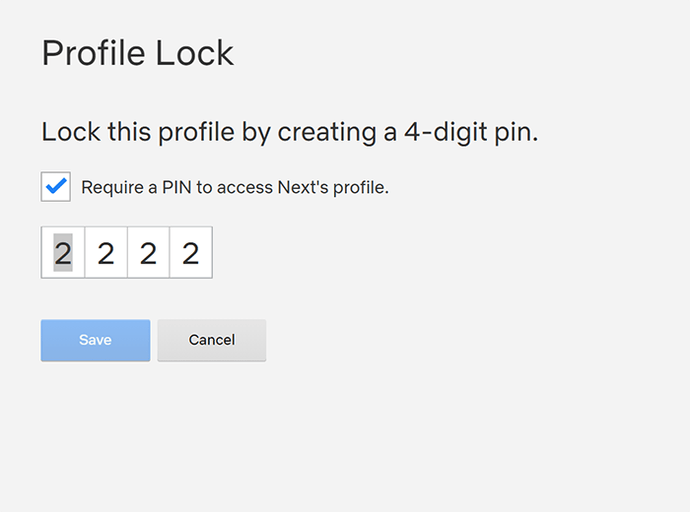
Блокировки профиля могут быть установлены на всех учетных записях, независимо от разрешенного уровня контента.
Просмотр деятельности
Несмотря на то, что новая функция булавки должна приводить к тому, что ваши дети не нажимают на новый профиль, если вы все еще беспокоитесь о том, что видят ваши дети, вы можете просмотреть историю просмотров каждого профиля, используя это меню на новой панели инструментов. Нажмите «Просмотр» в разделе «Просмотр действий», чтобы загрузить полный список мультимедийных файлов, просмотренных и оцененных для каждого отдельного пользователя. Когда вы закончите, нажмите «Вернуться в свою учетную запись», чтобы вернуться в панель родительского контроля.
Настройки воспроизведения
Настройки воспроизведения – это не то, что вы, вероятно, рассматривали бы как вариант родительского контроля, но некоторые родители могут захотеть настроить воспроизведение на учетных записях своих детей, особенно с учетом настроек автозапуска Netflix. Автоигра может быть опасна для многих детей, тем более что она поощряет детей продолжать смотреть, не покидая дивана.
Чтобы контролировать работу автозапуска, перейдите в раздел автозапуска элементов управления вашего профиля и используйте флажки в верхней части страницы, чтобы изменить настройки. Отключение автозапуска в сериале остановит ход ваших любимых шоу без запуска нового эпизода вручную, а отключение предварительного просмотра автозапуска позволит вам просматривать Netflix без воспроизведения роликов в фоновом режиме. И то, и другое – отличный вариант для родителей, но мы рекомендуем большинству людей отключить предварительный просмотр для автоматического воспроизведения.
Настройка доступа только для детей к профилю Netflix
Стоит отметить, что в приложение Netflix также встроен режим доступа только для детей, который позволяет легко блокировать весь контент для взрослых, помогая вам контролировать ситуацию, не беспокоясь о том, чем занимается ваш ребенок. смотреть во время просмотра приложения. Этот режим автоматически включается, когда в профилях используются определенные элементы управления содержимым, как описано выше. Несмотря на то, что уровень блокировки контента для подростков позволит нормально просматривать Netflix, параметры для детей и подростков переформатируют Netflix в детской версии приложения, скрывая весь контент для подростков и взрослых.
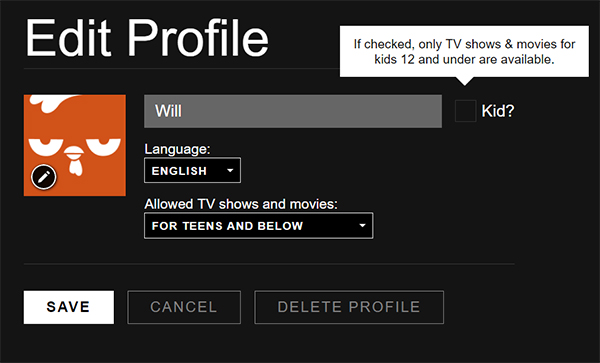
Чтобы настроить любой профиль Netflix как доступ только для детей, перейдите на экран «Управление профилями», подробно описанный в приведенных выше инструкциях. На этом экране щелкните профиль, который вы хотите установить только для детей. В углу экрана профиля вы найдете возможность установить учетную запись как Дети. Установите флажок рядом с этим экраном и сохраните настройки профиля. Когда я перезагружаю профиль, в аккаунте будет отображаться только контент с разрешением PG и ниже, что блокирует любой другой контент от более молодых глаз.
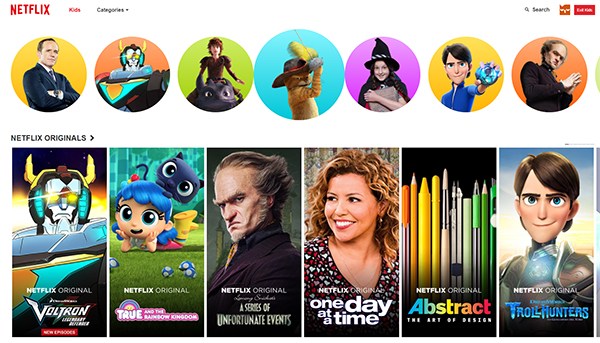
Вы также можете переключиться в постоянный режим «Только для детей» в селекторе профилей, коснувшись значка «Дети». Это избавляет ваших детей от необходимости иметь собственные профили вместо того, чтобы полагаться на профиль «Дети». Дети видят выделенные символы в верхней части экрана и связанный с ними контент, а также безопасные для семьи оригиналы Netflix, такие как Fuller House, Приключения кота в сапогахи Dreamworks » драконы серия. 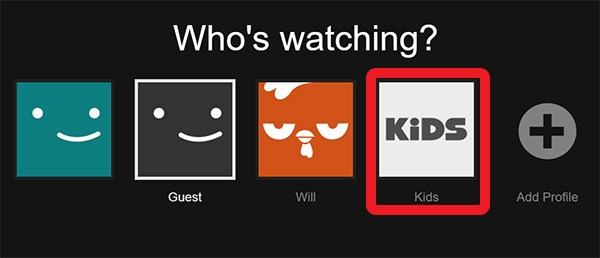
***
Netflix стал де-факто развлекательным вариантом для миллионов семей по всему миру. Он имеет одну из самых больших библиотек потокового контента, доступных сегодня в Интернете, и считается пионером в области потоковой передачи. Поскольку Netflix становится все более независимым медиа-источником, так как новые фильмы и оригинальные фильмы выпускаются каждую неделю, становится все более важным использовать средства родительского контроля Netflix, чтобы предотвратить просмотр определенных шоу и названий младшая аудитория в вашем доме. В течение многих лет родительская система на основе ПИН работала достаточно хорошо, но стало ясно, что Netflix необходимо активизировать свою игру.
Добавление особой блокировки заголовка является одной из самых востребованных родительских функций Netflix, судя по источникам в онлайн-сообществах и в наших комментариях ниже, и мы рады, что Netflix наконец-то начал внедрять эти изменения. Поскольку такие услуги, как Netflix, продолжают оставаться предпочтительным выбором для развлечений в вашей гостиной, родительский контроль и блокировщики контента становятся все более важными для использования. Установка родительского контроля и блокировок ПИН-кодов в профилях с Netflix – это идеальный способ помочь вашему ребенку найти нужный контент, оставаясь независимым.


Add comment